Los usuarios de Gnu/Linux tienen varias alternativas para descargar vídeos de Youtube y de otras web en internet. Una de las opciones interesantes que tenemos es usar un script de phyton llamado Youtube-dl. No se dejen engañar por su nombre ya que youtube-dl, como veremos más adelante, permite descargar vídeos y audio de youtube y de muchos otros sitios web.
Los pasos a seguir para poder instalar y usar youtube-dl en cualquier distribución GNU-Linux son los siguientes:
INSTALAR YOUTUBE-DL
Para instalar youtube-dl como mínimo disponemos de 3 opciones que son la siguientes:
Instalación a través de los repositorios de nuestra distro
Es probable que los repositorios de nuestra distribución incluyan youtube-dl en su paqueteria de serie. Por lo tanto en el caso que utilicen una distribución que utiliza el gestor de paquetes apt-get deberán ejecutar el siguiente comando en la terminal:
sudo apt-get install youtube-dlEn el caso de usar el gestor de paquetes pacman deberán reemplazar el comando anterior por el siguiente:
sudo pacman -S youtube-dlInstalación en Ubuntu y en distros derivadas de Ubuntu
En el caso que estén usando Ubuntu, o cualquier distribución derivada de Ubuntu, les recomiendo encarecidamente que instalen Youtube-dl del siguiente modo:
Primeramente hay que agregar el repositorio de webupd8 ejecutando el siguiente comando en la terminal:
sudo add-apt-repository ppa:nilarimogard/webupd8Seguidamente hay que actualizar los repositorios de nuestra distribución ejecutando la siguiente orden:
sudo apt-get updateFinalmente instalamos Youtube-dl ejecutando el siguiente comando en la terminal:
sudo apt-get install youtube-dlNota: Recomiendo este método de instalación porque la instalación es fácil y además dispondremos de actualizaciones frecuentes.
Instalación Youtube-dl de forma manual para descargar vídeos de internet
En el extraño caso que no estemos usando ninguna distribución derivada de Ubuntu y los paquetes de nuestra distribución no contengan rastro de Youtube-dl podemos usar el siguiente método de instalación.
Aseguraremos que disponemos del paquete wget en nuestro sistema operativo. Para ello ejecutamos el siguiente comando en la terminal:
sudo apt-get install wgetSeguidamente descargamos el script de phyton Youtube-dl y lo guardaremos en la ubicación/usr/local/. Para ello ejecutamos el siguiente comando.
sudo wget https://yt-dl.org/downloads/latest/youtube-dl -O /usr/local/bin/youtube-dlFinalmente damos permisos de lectura y ejecución a todos los usuarios del sistema para que puedan ejecutar el script que acabamos de descargar. Para ello ejecutamos el siguiente comando en la terminal:
sudo chmod a+rx /usr/local/bin/youtube-dlSi el proceso de instalación ha sido satisfactorio obtendrán unos resultados parecidos a la siguiente captura de pantalla:
WEBS ENS LAS QUE PODEMOS USAR YOUTUBE-DL PARA DESCARGAR VÍDEOS Y AUDIO
Para ver la totalidad de páginas web soportadas por Youtube-dl tan solo hay abrir una terminal y ejecutar el siguiente comando:
youtube-dl --list-extractorsUna vez ejecutado el comando podemos ver la totalidad de páginas web compatibles con Youtube-dl.
Actualmente Youtube-dl permite descargar vídeos y audio de más de 800 sitios web. Algunos sitios conocidos compatibles con Youtube-dl son:
- Youtube
- Vimeo
- Twitch
- Ustream
- Tunein
- Periscope
- Dailymotion
- Etc
DESCARGAR VÍDEOS CON YOUTUBE-DL
Para descargar un vídeo tan solo hay que abrir una terminal y teclear el comando youtube-dl seguido de la URL de la página web en que está presente el vídeo que queremos descargar. Así en el caso que queramos descargar este vídeo tan solo tenemos que ejecutar el siguiente comando en la terminal:
youtube-dl https://www.youtube.com/watch?v=r5P8fWZB970Después de ejecutar el comando, tal y como se puede ver en la captura de pantalla, se empezará a descargar el vídeo.
Nota: El comando que acabamos de usar descarga el vídeo y el audio en la mayor calidad disponible.
DESCARGAR VÍDEOS A UNA CALIDAD DETERMINADA
Acabamos de ver que el funcionamiento predeterminado de Youtube-dl es descargar el vídeo y el audio en la mayor calidad disponible. En el caso que queramos modificar este comportamiento lo podemos hacer de la siguiente forma:
Primero listaremos la totalidad de formatos de descarga disponibles para la descarga. Para ello en la terminal teclearemos el comando youtube-dl seguido de -F y finalmente introduciremos la URL de la página web en que está presente el vídeo que queremos descargar. Por lo tanto si seguimos con el ejemplo del apartado anterior deberemos ejecutar el siguiente comando en la terminal:
youtube-dl -F https://www.youtube.com/watch?v=r5P8fWZB970Una vez ejecutado el comando obtendremos la totalidad de formatos disponibles para la descarga.
Nota: Si observamos los resultados obtenidos vemos que existen multitud de formatos y calidades disponibles para la descarga. Además vemos que existen formatos que contienen exclusivamente audio, formatos que contienen exclusivamente vídeo y formatos que incluyen ambas opciones.
En mi caso quiero descargar el formato con mayor calidad que disponga de audio y vídeo de forma simultanea. Si observamos los formatos disponibles vemos que el formato que se acerca más a lo que estoy buscando es el 22. Por lo tanto abriremos una terminal, teclearemos el comando youtube-dl seguido de -f, a continuación introduciremos el número de formato a descargar que en mi caso es el 22 y finalmente introduciremos la URL de la página web que contiene el vídeo que queremos descargar. Por lo tanto si seguimos con el ejemplo del apartado anterior deberemos ejecutar el siguiente comando en la terminal:
youtube-dl -f 22 https://www.youtube.com/watch?v=r5P8fWZB970Después de ejecutar el comando se iniciará la descarga del vídeo.
COMBINAR UN ARCHIVO DE AUDIO CON UN ARCHIVO DE VIDEO
En el caso que queramos descargar un archivo de audio y un archivo de vídeo para posteriormente fusionarlos en un solo archivo de vídeo y audio lo podemos realizar de la siguiente forma.
Abrimos una terminal, tecleamos el comando youtube-dl seguido de -f, a continuación introducimos el número de formato de vídeo que queremos descargar que en mi caso es el 137, seguidamente escribimos el símbolo + seguido del formato de audio que queremos descargar que en mi caso es el 141, finalmente introducimos la URL de la página web que contiene el vídeo que queremos descargar. Por lo tanto si seguimos con el ejemplo del apartado anterior deberemos ejecutar el siguiente comando en la terminal:
youtube-dl -f 137+141 https://www.youtube.com/watch?v=r5P8fWZB970Después de ejecutar el comando se iniciará la descarga de 2 archivos, uno que contendrá el audio y otro que contendrá el vídeo. Una vez descargados ambos archivos se fusionarán formando un solo archivo con el formato de audio y de vídeo que hemos seleccionado.
DESCARGAR LOS FORMATOS QUE QUERAMOS DE FORMA SIMULTANEA
En el caso que queramos descargar un formato de audio y un formato de vídeo sin que se fusionen al final de su descarga lo podemos realizar de la siguiente forma.
Abrimos una terminal, tecleamos el comando youtube-dl seguido de -f, a continuación introducimos el número de formato de vídeo que queremos descargar que en mi caso es el 137, seguidamente escribimos el símbolo , seguido del formato de audio que queremos descargar que en mi caso es el 141 y finalmente introducimos la URL de la página web que contiene el vídeo que queremos descargar. Por lo tanto si seguimos con el ejemplo del apartado anterior deberemos ejecutar el siguiente comando en la terminal:
youtube-dl -f 137,141 https://www.youtube.com/watch?v=r5P8fWZB970Después de ejecutar el comando se iniciará la descarga de 2 archivos, uno que contendrá el audio y otro que contendrá el vídeo. Una vez descargados ambos archivos el proceso habrá finalizado.
DESCARGAR LA TOTALIDAD DE FORMATOS DISPONIBLES
En el caso que precisemos descargar la totalidad de formatos de vídeo y audio disponibles de una sola tacada lo podemos realizar de la siguiente forma:
Abrimos una terminal, tecleamos el comando youtube-dl seguido de –all-formats, a continuación escribimos -o seguido de los comandos pertinentes para especificar el nombre que queremos que tengan los archivos descargados, finalmente introducimos la URL de la página web que contiene el vídeo y/o audio que queremos descargar. Por lo tanto si seguimos con el ejemplo del apartado anterior deberemos ejecutar el siguiente comando en la terminal:
youtube-dl --all-formats -o "%(autonumber)s-%(title)s.%(ext)s" https://www.youtube.com/watch?v=r5P8fWZB970Nota: En este último ejemplo hemos visto una forma para poder especificar el nombre que queremos que tengan los archivos descargados. Este método se puede aplicar en la totalidad de descargas que realizamos con Youtube-dl. Para obtener información adicional de como especificar el formato de los ficheros descargados abran una terminal y ejecuten el comando youtube-dl –help
EXTRAER EL AUDIO DE UN VÍDEO EN UN ARCHIVO CON FORMATO MP3
Si nuestro objetivo es obtener un audio en formato mp3 a partir de un vídeo lo podemos conseguir fácilmente de la siguiente forma:
Abrimos una terminal, tecleamos el comando youtube-dl seguido del comando –extact-audio, a continuación introducimos el comando –audio-format seguido del formato de audio que queremos que en mi caso es mp3. Finalmente introducimos la URL de la página web que contiene el vídeo en que queremos extraer el audio. Por lo tanto si seguimos con el ejemplo del apartado anterior tenemos que ejecutar el siguiente comando en la terminal:
youtube-dl --extract-audio --audio-format mp3 https://www.youtube.com/watch?v=r5P8fWZB970Después de ejecutar el comando se iniciará la descarga del audio del vídeo en la mejor calidad disponible. Una vez descargado el audio, ffmpeg se encargará de transformar el archivo descargado a mp3.
Nota: Aparte del formato mp3 podemos usar otros formatos como por ejemplo el aac, el vorbis, el m4a, el opus y el wav. Para utilizar alguno de estos formatos tan solo tenemos usar el comando anterior reemplazando mp3 por el formato de salida que queramos.
EXTRAER EL AUDIO DE UN VÍDEO EN FORMATO MP3 DEFINIENDO UNA CALIDAD DE AUDIO
Si nuestro objetivo es obtener un audio en formato mp3 con una calidad determinada, de por ejemplo 128K, lo podemos conseguir fácilmente de la siguiente forma:
Abrimos una terminal, tecleamos el comando youtube-dl seguido del comando –extact-audio, a continuación introducimos el comando –audio-format seguido del formato de audio que queremos que en mi caso es mp3, a posteriori añadimos el comando –audio-quality seguido de la calidad del archivo mp3 que en mi caso es 128K. Finalmente introducimos la URL de la página web que contiene el vídeo en que queremos extraer el audio. Por lo tanto si seguimos con el ejemplo del apartado anterior tenemos que ejecutar el siguiente comando en la terminal:
youtube-dl --extract-audio --audio-format mp3 --audio-quality 128K https://www.youtube.com/watch?v=r5P8fWZB970Después de ejecutar el comando se iniciará la descarga del audio del vídeo en la mejor calidad disponible. Una vez descargado el audio, ffmpeg se encargará de transformar el archivo descargado a un archivo mp3 con un Bitrate de 128K.
EXTRAER EL AUDIO DE UN VIDEO CON LA MÁXIMA CALIDAD DISPONIBLE
Si lo que que pretenden es extraer el audio de un vídeo a su máxima calidad y almacenarlo en un archivo .mp3 tendrán que ejecutar el siguiente comando:
youtube-dl -f bestaudio --extract-audio --audio-format mp3 --audio-quality 0 https://www.youtube.com/watch?v=gkCCu9d-1PUNota: La única parte que tienen que modificar del comando es la URL de donde pretenden descargar el audio.
VER VÍDEOS EN STREAMING A TRAVES DE VLC, MPLAYER U OTROS REPRODUCTORES
Si lo que pretendemos es visualizar un vídeo en streaming en nuestro reproductor de vídeo habitual lo podemos realizar de la siguiente forma:
Abrimos una terminal, tecleamos el comando para abrir nuestro reproductor de vídeo habitual que en mi caso es vlc, seguidamente escribimos el símbolo $, a posteriori abrimos paréntesis y escribimos el comando youtube-dl seguido de -f y el número de formato de vídeo que queremos visualizar que en mi caso es el 22, finalmente introduciremos la URL de la página web que contiene el vídeo que queremos visualizar. Por lo tanto si seguimos con el ejemplo del apartado anterior deberemos ejecutar el siguiente comando en la terminal:
vlc $(youtube-dl -g -f 22 https://www.youtube.com/watch?v=r5P8fWZB970)Después de ejecutarse el comando, tal y como se puede ver en la captura de pantalla, se abrirá nuestro reproductor de vídeo vlc y podremos visualizar el vídeo seleccionado sin ningún tipo de problema. De este modo podremos visualizar el vídeo sin tenerlo que descargar en nuestro disco duro.
CONSEJO PARA DESCARGAR UNA GRAN CANTIDAD DE VÍDEOS
Si queremos descargar una gran cantidad de vídeos de forma prácticamente automática lo podemos realizar de la siguiente forma.
El primer paso es crear un archivo de texto que contenga las URL de las páginas web que contienen los vídeos que queremos descargar. Para crear el archivo de texto ejecutamos el siguiente comando en la terminal:
nano videos.txtUna vez se abra el editor de textos nano, tal y como se puede ver en la captura de pantalla, copiaremos la totalidad de URL que contienen los vídeos que queremos descargar.
Una vez copiadas las URL guardamos los cambios y cerramos el editor de textos. En estos momentos para descargar la totalidad de vídeos especificados en el fichero videos.txt tan solo tenemos que ejecutar el siguiente comando en la terminal:
youtube-dl -a videos.txtDespués de ejecutar el comando se descargaran la totalidad de vídeos que están presentes en las URL que hemos especificado dentro de fichero videos.txt.
DESCARGAR VÍDEOS DE UNA PLAYLIST DE YOUTUBE U DE OTRO SERVICIO
Para descargar vídeos de una playlist de youtube, o de otros servicios como por ejemplo yandexmusic, únicamente tenemos que abrir una terminal y teclear el comando youtube-dl seguido del URL de la playlist que queremos descargar. Así por ejemplo si queremos descargar la siguiente playlist tan solo tenemos que ejecutar el siguiente comando en la terminal:
youtube-dl https://www.youtube.com/playlist?list=PLQIzL-WvdPBw3Nv6S69XZX9dNOrjfaYU9Justo después de ejecutar el comando se descargaran la totalidad de vídeos presentes en la lista de reproducción que hemos seleccionado.
En una lista de reproducción normalmente hay una gran cantidad de vídeos y en la mayoría de casos resulta poco útil tener que descargar toda la lista para únicamente visualizar 3 o 4 vídeos. Para solucionar este problema podemos usar las siguientes opciones de Youtube-dl:
En el caso que queramos indicar que se empiece a descargar por un vídeo determinado de la lista y termine por otro lo podemos hacer de la siguiente forma:
Abrimos una terminal, tecleamos el comando youtube-dl seguido del comando –playlist-start= y a continuación escribimos el número de vídeo de la lista por el cual queremos iniciar la descarga que en mi caso es el 2. Seguidamente tecleamos –playlist-end= y a continuación escribimos el número de vídeo de la lista por el cual queremos finalizar la descarga que en mi caso es el 4. Finalmente escribimos la URL de la playlist que queremos descargar. Así por ejemplo si queremos descargar los vídeos 2, 3 y 4 de la anterior playlist tenemos que ejecutar el siguiente comando en la terminal:
youtube-dl --playlist-start=2 --playlist-end=4 https://www.youtube.com/playlist?list=PLQIzL-WvdPBw3Nv6S69XZX9dNOrjfaYU9En el caso que queramos descargar vídeos de una lista de reproducción que no estén seguido el uno del otro lo podemos realizar de la siguiente forma:
Abrimos una terminal, tecleamos el comando youtube-dl seguido del comando –playlist-items= y a continuación escribimos el número que ocupa en la lista de reproducción el primer vídeo que queremos descargar. Seguidamente introducimos una , y escribimos el número que ocupa en la lista el segundo vídeo que queremos descargar. Finalmente una vez seleccionados la totalidad de vídeos que queremos descargar escribimos la URL de la playlist. Así por ejemplo si queremos descargar los vídeos 1, 2 y 4 de la anterior playlist tenemos que ejecutar el siguiente comando en la terminal:
youtube-dl --playlist-items=1,2,4 https://www.youtube.com/playlist?list=PLQIzL-WvdPBw3Nv6S69XZX9dNOrjfaYU9Una vez ejecutado el comando se iniciará la descarga de los vídeos seleccionados.
En el caso que quisiéramos descargar los vídeos del 1, 2, 3, 7, 10, 11, 12, 13 y 14 podríamos usar el siguiente comando:
youtube-dl --playlist-items=1-3,7,10-14 https://www.youtube.com/playlist?list=PLQIzL-WvdPBw3Nv6S69XZX9dNOrjfaYU9De este modo tan sencillo podemos descargar los vídeos que queramos de cualquier lista de reproducción.
DESCARGAR VIDEOS CON EL FORMATO QUE QUEREMOS
Podemos descargar vídeos y cambiar su formato de forma extremadamente fácil. Así en el caso que queramos que un vídeo descargado tenga el formato .mkv tan solo tenemos que seguir los siguiente pasos:
Abrimos una terminal y escribimos youtube-dl seguido de la opción –recode-video. A continuación indicamos el formato de vídeo que queremos, que en mi caso es mkv, finalmente introducimos la URL de la página web que contiene el vídeo que queremos descargar. Un ejemplo de lo que acabo de explicar es el siguiente:
youtube-dl --recode-video mkv https://www.youtube.com/watch?v=r5P8fWZB970Después de ejecutar el comando se iniciará la descarga del archivo de vídeo en el formato seleccionado que en mi caso es .mp4. Una vez finalizada la descarga del vídeo ffmpeg transformará el vídeo de mp4 a mkv de forma totalmente automática.
Nota: Aparte del formato mkv podemos usar otros formatos como por ejemplo el mp4, el flv, el ogg, el webm y el avi. Para utilizar alguno de estos formatos tan solo tenemos usar el comando anterior reemplazando mkv por el formato de salida que queramos.
SABER LA VERSION DE YOUTUBE-DL
Este programa recibe actualizaciones de forma frecuente. Si queremos saber si la versión que tenemos instalada en nuestro sistema operativo es la más actual podemos seguir el siguiente procedimiento:
Para ver la versión de youtube-dl que tenemos instalada en nuestro sistema operativo abrimos una terminal y tecleamos el siguiente comando:
youtube-dl --versionDespués de ejecutar el comando veremos el número de versión que tenemos instalada. Ahora tan solo tenemos que comparar nuestro número de versión con el número de versión que podéis encontrar en la siguiente página web:
Nota: No os tenéis que preocupar en el caso de no tener la última versión instalada ya que lo únicamente verdaderamente importante es que el programa nos permita realizar las descargas que queramos.
ACTUALIZAR A LA ÚLTIMA VERSIÓN DE YOUTUBE-DL
El proceso para actualizar Youtube-dl varia en función del método de instalación usado.
Si en su día instalamos Youtube-dl a través de los repositorios de nuestra distro rolling release o a través del repositorio ppa de WebUpd8, las actualizaciones nos llegarán de forma automática cuando actualicemos el sistema operativo.
Si en su día realizamos una instalación manual descargando el script directamente la web de los desarrolladores deberemos abrir una terminal y ejecutar el siguiente comando:
sudo youtube-dl -UUna vez ejecutado el comando se procederá a la actualización del programa de forma completamente automática.
TOTALIDAD DE COMANDOS Y OPCIONES DE YOUTUBE-DL
En este post simplemente hemos visto una muestra de la totalidad de opciones que ofrece este programa. Si quieren ver la totalidad de opciones disponibles pueden abrir una terminal y ejecutar el siguiente comando:
youtube-dl --helpPUNTOS FUERTES DE YOUTUBE-DL FRENTE OTRAS ALTERNATIVAS
Para descargar vídeos de internet tenemos otras opciones interesantes como por ejemplo Clipgrab, Jdownloader y la extensión para el navegador de Firefox Video Downloadhelper. No obstante youtube-dl es una alternativa muy interesante por los siguientes motivos:
- Es compatible con muchas más páginas web que sus competidores.
- Es un programa pensado para usarse desde la terminal. Esto le da un sinfín de posibilidades como por ejemplo crear scripts que usen Youtube-dl, usar alias para facilitar nuestras tareas de descarga, etc.
- Dispone de muchas más opciones que el resto de programas que conozco. Algunas de estas opciones son las descargas de listas de reproducción, descargar un gran número de vídeos de forma completamente automática, etc.
- Es un programa escrito en python y además es extremadamente ligero.
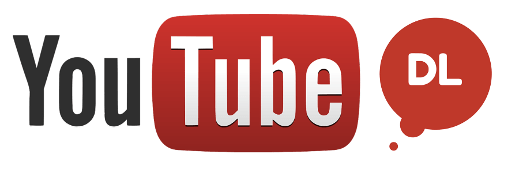
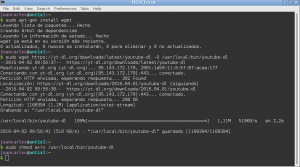
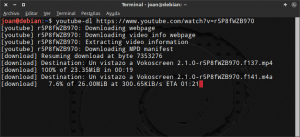
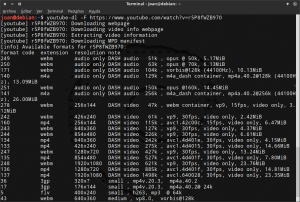
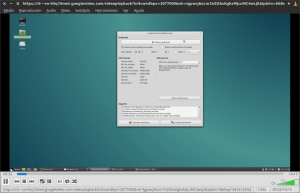

Hasta el último detalle como siempre :) Muchas gracias Joan, un abrazo.
Gracias por comentar Almuss, y hasta pronto :D
Excelente Joan. Voy a tenerlo en cuenta, hay veces que el plugin de Firefox no funciona. Lo que me hace preguntar, como se comporta con aquellos videos que parecen estar protegidos contra descargas?
Del resto quedo impresionado con todas las posibilidades que ofrece este programa.
Saludos
Hola Buenas
Nunca me he encontrado vídeos protegidos contra la descarga así que no se contestarte. Lo que si he probado es descargar vídeos musicales de VEVO y se pueden descargar sin problema. Si encuentras un vídeo protegido puedes probarlo y comentarlo.
Saludos
Yo si he encontrado, y ya que mencionan clibgrab, este programa tampoco podía descargar dichos videos protegidos.
Aquí salgo yo :)
Peazo post, la vírgen!!!!
Yo como soy más vago suelo usar Clipgrab y listo.
Excelente trabajo, como siempre. Que Tux te lo pague ;)
Hola Yoyo,
Gracias por el comentario, Clipgrab también lo he usado y siempre me funciono.
Saludos
No se como haces para adivinar que necesito, pero siempre me ayudas con tus publicaciones de una forma increíble.
Hace rato había escuchado de esta forma de descarga, pero hasta ahora no me ánimo a usarlo. Gracias porque tengo la manía de bajar playlist completas y al momento tenía limitaciones para poder hacerlo.
Como siempre excelente.
Hola Sam
Gracias por tu comentario. El secreto es simple. Escribo sobre lo que yo acostumbro a usar…. y lo que acostumbro a usar por norma general acostumbra a ser similar a lo que necesitan el resto de usuarios de Linux.
Saludos!
Muchas gracias por una información tan detallada, me he descargado varios videos un videotutorial de cinelerra desde youtube y el mkv que me descarga no lo puedo ver en mi ubuntu.
Probaré a volver a descargarlos pero cambiando el formato de audio que es el que me está dando problemas. Gracias, gracias, gracias.
Hola Victor,
De la forma que lo dices lo solucionarás. Asegurate que tengas instalados los codecs de audio necesarios, para ello deberás instalar los Ubuntu restricted extras. Otra forma que te debería funcionar es ver el vídeo con el reproductor de vídeo VLC.
Saludos
Excelente, solo resta agradecer tan magnifico trabajo y con tu permiso haré mención del mismo en el Foro de openSuSE hispano (Forosuse.org).
Una vez mas Gracias.
Hola Buenas,
Gracias por tu comentario. Para enlazar no hace falta pedir permiso. Si quieres poner un enlace en el foro de suse que dirija a este post me parece perfecto.
Saludos
Excelente tutorial,muchas gracias
Buenas, gracias por este gran tutorial pero estoy teniendo problemas. Al insertar el comando seguido de la dirección de video me sale lo siguiente
[youtube] Setting language
WARNING: unable to set language:
[youtube] r5P8fWZB970: Downloading webpage
ERROR: Unable to download webpage:
¿Que puede estar ocurriendo?. Un saludo.
Hola Oriol
¿Qué versión youtube-dl estás usando?
¿Cómo instalaste youtube-dl?
¿Qué comando usas para descargar el vídeo?
¿Cuál es el video que quieres descargar?
¿Qué sistema operativo usas?
Saludos
Hola Joan
– La versión creo que es la 2014.02.17-1
– Con sudo apt-get install youtube-dl
– youtube-dl -F https://www.youtube.com/watch?v=r5P8fWZB970
-LinuxMint 17.3
Un saludo
Hola Oriol
Primero el comando que citas no es correcto. El comando que citas únicamente es para ver los formatos disponibles de descarga y no te descarga nada.
Entiendo que tu problema es que usas una versión de youtube-dl muy vieja. Es lo que pasa con distros tipo Ubuntu del tipo LTS… Los programas de sus repositorios no se actualizan.
Desinstala youtube-dl e instalalo tal y como se detalla en el apartado «Instalación en Ubuntu y en distros derivadas de Ubuntu».
Después de esto te funcionará.
Saludos
Buenas tardes, Joan Carles:
Antes de nada agradecerte el pedazo de tutorial que te has marcado. Me surge una duda y es que no sé cómo descargar el audio de una playlist. Lo hice como si de un solo vídeo se tratara y nada, me descarga la primera canción y se queda pillado el terminal.
Yo suelo usar una app, pero estoy limitado a 25 vídeos o audios al no ser premium.
Muchas gracias.
Hola José
Gracias por las felicitaciones y que pienses que el tutorial es completo.
Si lo lees e intentas entender lo que se hace en cada apartado y pones un poco de esfuerzo tu mismo deberías responderte tu pregunta. Es tan simple como combinar un par de casos de los que salen el el post. Un ejemplo de lo que pides podria ser el siguiente:
youtube-dl --extract-audio --audio-format mp3 --playlist-start=2 --playlist-end=4 https://www.youtube.com/playlist?list=PLQIzL-WvdPBw3Nv6S69XZX9dNOrjfaYU9Dentro del post tienes todo lo necesario para entender cada uno de los parámetros del comando.
Saludos
hola,
Intento descargar de Youtube-dl, pero me descarga los archivos cortados, todos de igual tamaño, no más de 500kb
¿Algún dato de por qué ocurre?
muchas gracias
Hola
Si tienes problemas tienes que dirigirte a la plataforma de desarrollo de github y reportar el problema allí.
Si lees verás que hay gente que reporta el mismo problema. Tendrás que esperar a que los desarrolladores solucionen el problema.
Saludos
Me ha salvado la vida. He podido descargar unos vídeos puñeteros y de paso me he enterado de la forma que tiene Youtube de guardar los vídeos en varios formatos, resoluciones, el vídeo y el audio por separado por calidades y codecs etc etc…
Excelente artículo solo una corrección.
Dejar un espacio después de youtube-dl al comando que citas para que pueda leer la versión que tengamos, quedaría así:
youtube-dl --versionCorregido Gerson. Saludos
Excelente, precisamente lo que buscaba.
Solo una cosa, es posible con la forma de bajar varios videos con el archivo .txt de colocar ademas de alguna forma en segundo plano. En mi caso tengo un servidor de descargas y me conecto a traves de ssh, pero temo (no he hecho la prueba, pero supongo que es así) que al terminar la session de ssh se caiga las descargas.
Hola
Si lo haces por ssh diria que al cerrar la sesión se cortará.
Puedes probar usando screen o Tmux. Pero diria que la forma más fácil es usando el comando nohup.
Saludos
Hacía muchísimo tiempo que no me encontraba con un post tan bueno… Muchísimas gracias por tu tiempo.
Me acabas de aliviar la vida hermano, infinitas gracias por esto.
Habrá alguna manera de bajar una lista de vídeos a una calidad determinada?, me explico, he creado un archivo .txt con las url de varios vídeos y quiero que todos se bajen a la misma resolución por ejemplo 480p, cuál sería la forma de hacerlo. Saludos
Hola
En el listado .txt tan solo tienes que indicar el formato a descargar usando la opción -F. Si lees el tutorial encontrarás información al respecto.
Saludos
Extraordinario trabajo, entre otros de los que he leído en esta web. Le felicito.
Realmente el mejor y más completo tutorial que encontré. Fácil de entender y probar.
Muy buen aporte muy agradecido
¡Tremendo tutorial, muy agradecido!
A favoritos…